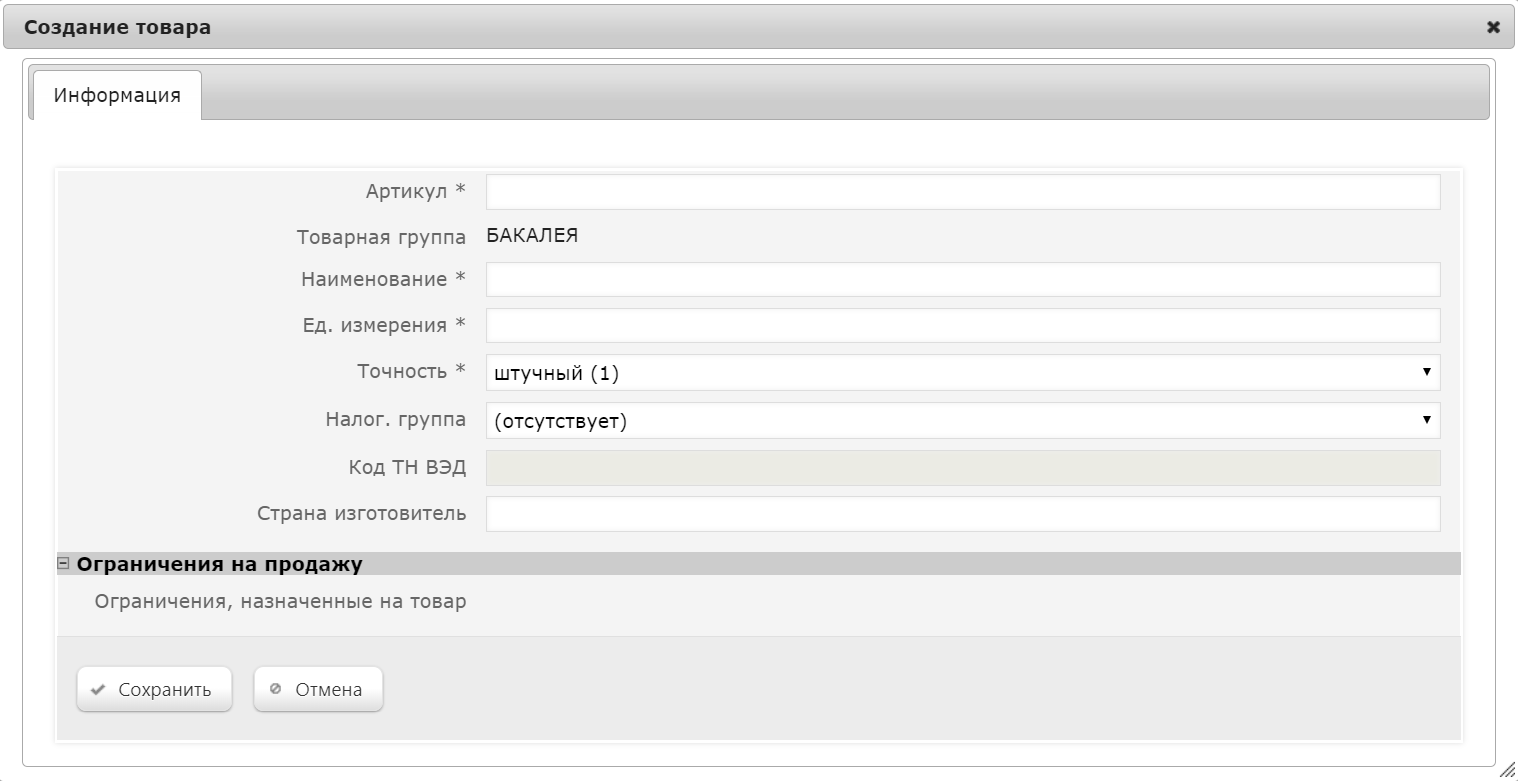...
Работа со справочниками товаров происходит в разделе веб-интерфейса Справочники – Товары. На главной странице раздела расположен классификатор товаров, организованный в виде иерархического древа:
На главной странице раздела доступны следующие действия.
...
| Якорь | ||||
|---|---|---|---|---|
|
Для каждого узла классификатора может быть создан свой иерархический список, допускается создание дочерних узлов любой степени вложенности. Если перед созданием новой группы товаров не был выбран узел классификатора товаров, внутри которого предполагалось разместить группу, то она будет добавлена в корневой узел (в общий список узлов на главной странице раздела).
...
По окончании настоек, необходимо нажать кнопку Сохранить. Созданную группу товаров можно использовать как родительскую для добавления внутри нее новых групп любой степени вложенности.
Якорь card card
Создание профиля товара
| card | |
| card |
Для создания карточки нового профиля товара необходимо выбрать в товарном классификаторе группу товаров, к которой он будет относится (данная группа должна быть подсвечена оранжевым фоном) и нажать кнопку "+Создать товар", расположенную в правом верхнем углу экрана. Откроется окно:
Введите следующие характеристики товара:
относиться. Для этого нужно кликнуть по строке с названием соответствующего узла, после чего он выделится в списке оранжевым цветом. Далее следует нажать кнопку +Создать товар:
Откроется следующее окно:
Артикул – поле для ввода идентификационного кода артикула товара в УКМ4УКМ 4, то есть его ID; автоматическая . Автоматическая генерация ID не поддерживается;.
Примечание:.
Разработка стандарта ввода ID (артикула) товарной позиции остаётся за пользователем.
Например:
Система отслеживает только уникальность артикула: в базе данных не могут существовать в БД две товарные позиции с одинаковыми ID.
Автоматическая генерация артикула при организации товарной карточки создании нового профиля товара не производится.Наименование –
в Товарная группа – поле автоматически заполняется названием узла классификатора, который был выбран в качестве родительского для создания в нем нового профиля товара.
Наименование – в поле вводится наименование товара в том виде, в котором оно будет отображаться во всех разделах УКМ4УКМ 4, а также печататься в чеках на кассах. В названиях загружаемых в УКМ 4 товаров не должен содержаться символ (├)├ , т.к. наличие данного символа приводит к ошибкам в момент печати чека;.
Ед. изм.измерения – единица измерения товара (произвольный ввод);в произвольном формате.
Точность – точность ед. изм. – единицы измерения, то есть количество знаков после запятой: для штучного товара значение = равно 0; для весового = – 1, 2 или 3;.
Налог. группа – выбор налоговой группы из списка существующих (они передаются в УКМ 4 из внешней системы).Также необходимо определить .
Код ТН ВЭД –
Страна изготовитель – название страны происхождения товара.
Раскрыв содержание раздела Ограничения на продажу, можно указать, будет ли добавляемый товар иметь ограничения на продажу и существует ли отдел, к которому будет привязан данный товар.
После заполнения данных необходимо нажать кнопку "Сохранить".
Изменение информации о товаре
После сохранения карточки товара при ее повторном открытии она будет иметь вид:
...